Déverrouillez l'identifiant Apple, supprimez le mot de passe de l'écran, contournez le temps d'écran.
- Déverrouiller l'ID Apple
- Contourner le verrouillage d'activation iCloud
- Outil de déverrouillage Doulci iCloud
- Déverrouillage d'usine iPhone
- Bypass iPhone Passcode
- Réinitialiser le code de l'iPhone
- Déverrouiller l'ID Apple
- Débloquer l'iPhone 8 / 8Plus
- Suppression du verrouillage iCloud
- Déverrouillage iCloud Deluxe
- Verrouiller l'écran iPhone
- Déverrouiller l'iPad
- Débloquer l'iPhone SE
- Débloquer l'iPhone Tmobile
- Supprimer le mot de passe Apple ID
Comment changer le mot de passe de votre identifiant Apple ? 3 manières officielles par Apple
 Mis à jour par Lisa Ou / 16 juin 2021 16:30
Mis à jour par Lisa Ou / 16 juin 2021 16:30L'identifiant Apple vous permet de connecter tous vos appareils Apple et vous apporte la commodité de la synchronisation des données. Ainsi, votre mot de passe Apple ID est vital. Parfois, vous pouvez être quelque peu oublieux et ne vous souvenez pas de votre mot de passe Apple ID. Cet article expliquera comment modifier le mot de passe de votre identifiant Apple avec et sans le mot de passe actuel sur iOS, Mac et Web.
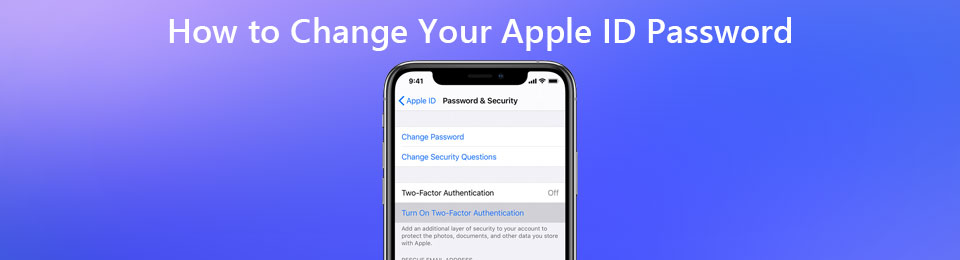

Liste de guide
Partie 1. Comment changer le mot de passe de l'identifiant Apple sur iOS, Mac et Web
Étapes pour changer le mot de passe de l'identifiant Apple sur iOS
Étape 1Appuyez sur le Paramètres app sur l'écran d'accueil.
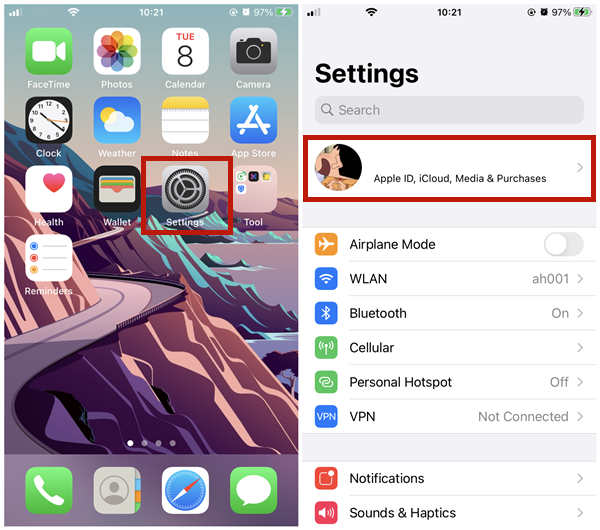
Étape 2Appuyez sur votre nom en haut.
Étape 3Sélectionnez le Mot de passe et sécurité option.
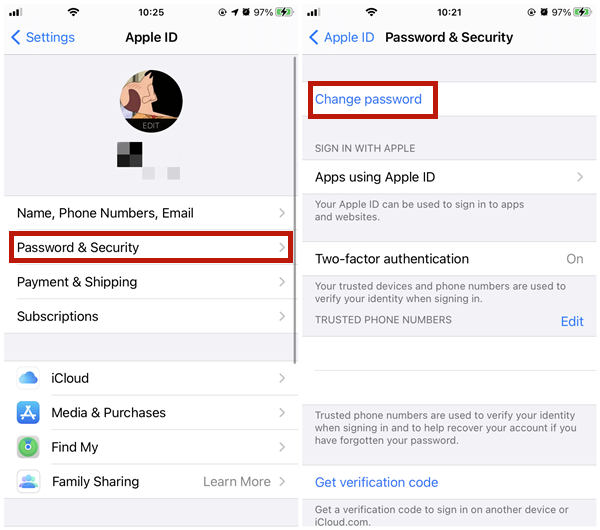
Étape 4Exploiter Changer le mot de passe au sommet.
Étape 5Si vous avez activé le code d'accès à l'écran (ce que vous utilisez pour déverrouiller l'écran de votre iPhone ou iPad), vous devez le saisir ici.
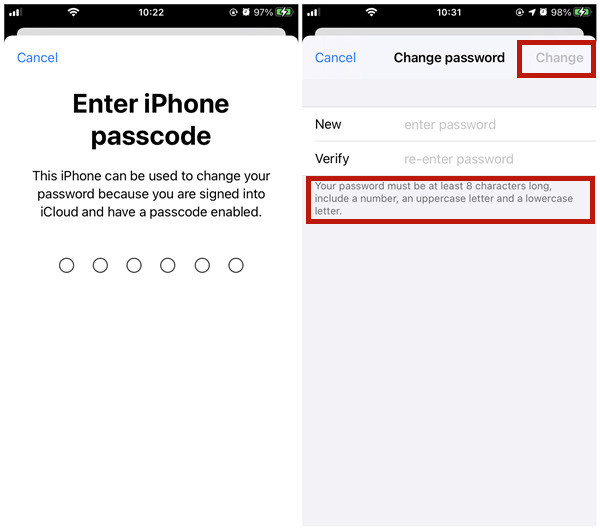
Étape 6 Saisissez votre nouveau mot de passe Apple ID et confirmez-le. Ici, vous devez noter que votre nouveau mot de passe doit remplir les conditions décrites ci-dessous. Enfin, appuyez sur le Modifier bouton dans le coin en haut à droite.
Étapes pour changer le mot de passe de l'identifiant Apple sur Mac
Étape 1Cliquez sur l'icône pomme pour faire défiler le menu. Sélectionnez ensuite le Préférences de système option.

Étape 2Dans le Préférence du système fenêtre, cliquez sur le ID apple bouton dans le coin en haut à droite.

Étape 3Cliquez Mot de passe et sécurité dans la barre latérale à gauche de l'interface.
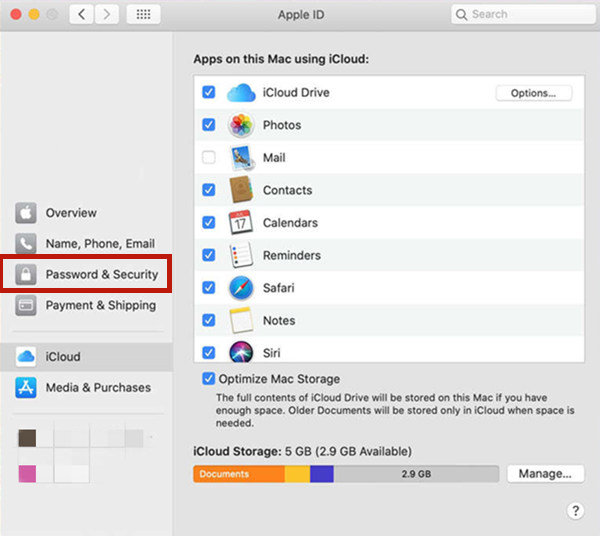
Étape 4Cliquez Changer le mot de passe bouton.cliquez-changer-mot-de-passe-bouton
Étape 5Entrez le mot de passe que vous utilisez pour déverrouiller votre Mac et cliquez sur le bouton Autoriser .
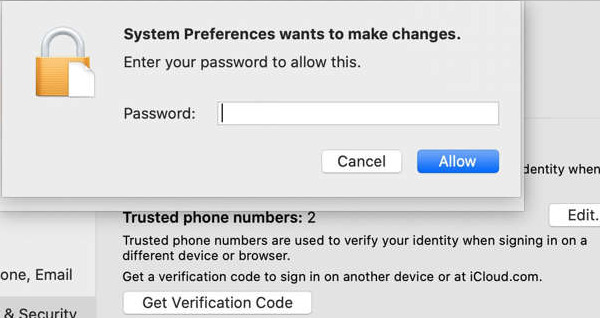
Étape 6 Saisissez ensuite le nouveau mot de passe et vérifiez-le en le ressaisissant. Enfin, cliquez sur le Modifier bouton pour confirmer.
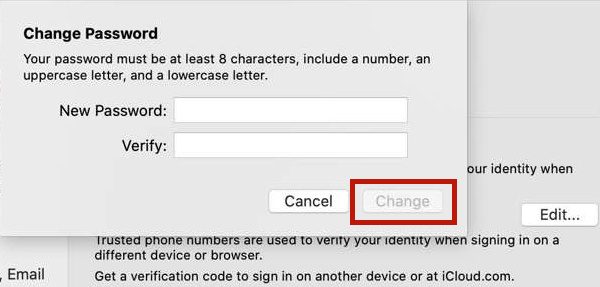
Étapes pour changer le mot de passe de l'identifiant Apple sur le Web
Étape 1Ouvrez https://appleid.apple.com/ dans votre explorateur Web. Au centre de la page Web, saisissez votre identifiant Apple et votre mot de passe actuels. appuie sur le Entrer touche de votre clavier.
Étape 2Cliquez Changer le mot de passe bouton dans le Sécurité .
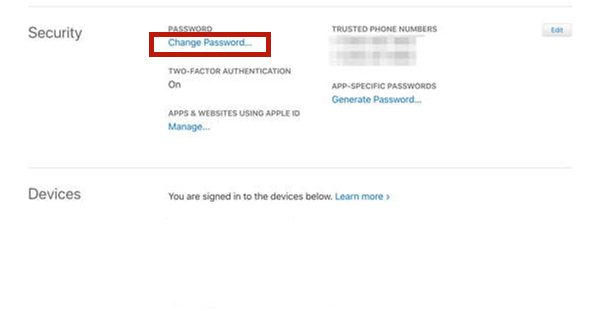
Étape 3Saisissez votre mot de passe actuel et confirmez-le en le saisissant à nouveau. (Ici, vous pouvez décider de cocher la case Se déconnecter des appareils et des sites Web à l'aide de mon identifiant Apple case à cocher ou non)
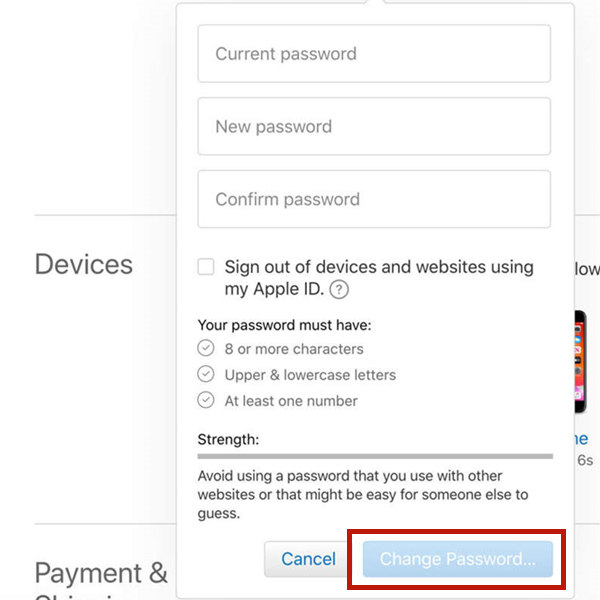
Étape 4Cliquez Changer le mot de passe pour changer le mot de passe de votre identifiant Apple.
Partie 2. Comment réinitialiser le mot de passe de l'identifiant Apple si vous l'avez oublié
En fait, si vous avez un appareil iOS qui s'est connecté à votre identifiant Apple et code d'accès à l'écran activé, vous pouvez modifier le mot de passe de votre identifiant Apple sans fournir le mot de passe actuel. Dans la partie 1, nous avons présenté en détail comment le faire sur iOS et Mac. Si vous n'avez pas activé le code d'accès à l'écran, vous pouvez essayer suppression de l'identifiant Apple de votre appareil iOS avec Déverrouilleur iOS FoneLab.
Principales caractéristiques:
- Supprimez l'identifiant Apple sans saisir le mot de passe actuel.
- Fonctionne parfaitement sur iPhone, iPad et iPod Touch sans aucune limitation.
- Compatible avec toutes les versions d'iOS, y compris la dernière version d'iOS 14.6.
- Déverrouillez les appareils iOS verrouillés par Touch ID ou Face ID.
FoneLab vous aide à déverrouiller l'écran de l'iPhone, supprime l'identifiant Apple ou son mot de passe, supprime le temps d'écran ou le mot de passe de restriction en quelques secondes.
- Vous aide à déverrouiller l'écran de l'iPhone.
- Supprime l'identifiant Apple ou son mot de passe.
- Supprimez le temps d'écran ou le mot de passe de restriction en quelques secondes.
Étapes pour supprimer un identifiant Apple verrouillé de votre appareil iOS :
Étape 1Téléchargement gratuit, installation et lancement Déverrouilleur iOS FoneLab sur votre Mac ou Windows. Lorsque vous voyez l'interface principale s'afficher, cliquez sur le bouton Supprimer l'identifiant Apple option.

Étape 2Connectez votre appareil iOS à votre ordinateur via un câble Lightning. Ensuite, une fenêtre devrait apparaître sur l'écran de votre appareil iOS. Appuyez simplement sur le La confiance (et entrez votre code d'accès à l'écran s'il y en a un). Clique le Accueil bouton dans le Déverrouilleur iOS FoneLab interface pour continuer.

Étape 3Ensuite, vous devez suivre les instructions à l'écran pour réinitialiser tous les paramètres de votre appareil iOS. Aller à Paramètres - Général - Réinitialiser - Réinitialiser tous les réglages. Ensuite, votre appareil iOS redémarrera, au cours duquel le programme supprimera automatiquement l'identifiant Apple existant.

Remarque : ne déconnectez pas votre appareil iOS de votre ordinateur avant que le redémarrage ne soit complètement terminé. Assurez-vous que la batterie de l'appareil est suffisante avant de réinitialiser tous les paramètres.
Partie 3. FAQ sur la modification du mot de passe de l'identifiant Apple
Qu'est-ce que l'identifiant Apple?
L'identifiant Apple est le compte que vous utilisez pour vous connecter à iCloud, App Store, iTunes, etc. sur iPhone, iPad, Mac et autres appareils Apple. Il contient vos informations personnelles et vos paramètres, et vous en aurez besoin pour acheter et télécharger des applications sur l'App Store.
Qu'est-ce que l'authentification à deux facteurs?
C'est une couche de protection supplémentaire sur votre identifiant Apple. Lorsqu'il est activé, lorsque vous vous connectez à votre identifiant Apple sur un nouvel appareil, vous devez fournir deux informations, votre code d'accès Apple ID actuel et le code de vérification à six chiffres affiché sur un appareil Apple de confiance. (Que faire quand La vérification Apple a échoué?)
Quel est mon mot de passe iCloud ?
Votre mot de passe iCloud est le même que votre mot de passe Apple ID. Vous pouvez considérer iCloud comme un service supplémentaire basé sur l'identifiant Apple.
FoneLab vous aide à déverrouiller l'écran de l'iPhone, supprime l'identifiant Apple ou son mot de passe, supprime le temps d'écran ou le mot de passe de restriction en quelques secondes.
- Vous aide à déverrouiller l'écran de l'iPhone.
- Supprime l'identifiant Apple ou son mot de passe.
- Supprimez le temps d'écran ou le mot de passe de restriction en quelques secondes.
Conclusion
Cet article fournit des informations sur la modification du mot de passe de votre identifiant Apple. Vous pouvez le faire sur iPhone, iPad, Mac et n'importe quel navigateur Web. Si vous avez oublié votre mot de passe Apple ID, ne vous inquiétez pas. Vérifiez si vous avez activé le mot de passe sur votre iPhone, iPad ou Mac. Si tel est le cas, vous pouvez modifier le mot de passe de votre identifiant Apple sans le mot de passe actuel. Sinon, vous pouvez aussi essayer Déverrouilleur iOS FoneLab pour supprimer votre identifiant Apple de votre appareil iOS, bien que toutes vos données disparaissent après cela.
